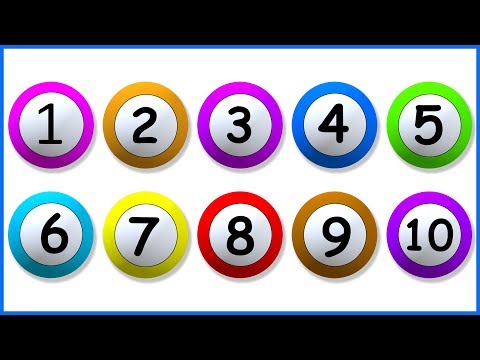Kas olete kunagi mõelnud, kuidas arvuti oma sõprade vastu seisab? või kui uus arvuti on praegusest parem? See artikkel näitab teile, kuidas kontrollida oma arvuti statistikat operatsioonisüsteemides Windows XP, Vista ja 7.
Sammud

Samm 1. Lülitage arvuti sisse, logige sisse jne

Samm 2. Windows XP paremklõpsake ikooni "Minu arvuti"

Samm 3. Valige "Atribuudid"

Samm 4. See näitab teile protsessorit, selle kiirust, RAM -i hulka ja muud statistikat

Samm 5. Kõvaketta ruumi kontrollimiseks avage "Minu arvuti"

Samm 6. Paremklõpsake kõvaketta ikooni (C:
/)

Samm 7. Klõpsake "Properties"

Samm 8. See näitab teile kõvaketta suurust

Samm 9. Üksikasjalikuma teabe saamiseks laadige alla ja käivitage programm "Speccy" saidilt piriform.com